Tutorial sobre cómo activar las teclas de navegación en Huawei nova 10z
Antes de que los teléfonos móviles entraran en la era de la pantalla completa, había teclas de navegación físicas en la parte inferior de la pantalla del teléfono móvil. Ahora, para lograr la relación pantalla-cuerpo, esta tecla de navegación clásica se ha cancelado y se han eliminado las teclas de navegación virtuales. sido utilizado en su lugar.Muchos usuarios no saben cómo habilitar la tecla de navegación virtual de Huawei nova 10z. El editor ha traído tutoriales de operación relevantes.

Tutorial sobre cómo activar las teclas de navegación en Huawei nova 10z
1. Luego de ingresar al escritorio del teléfono móvil, hacemos clic en Configuración
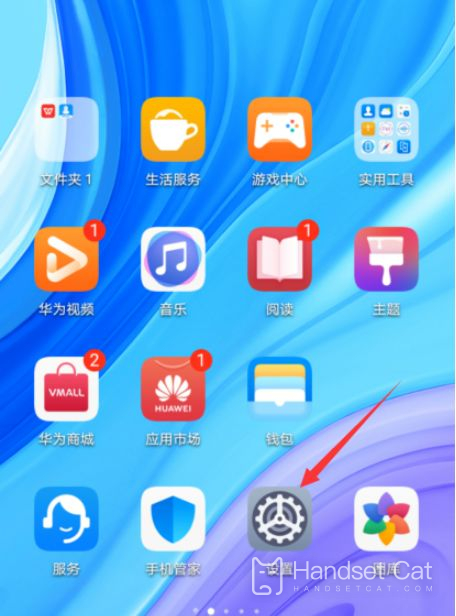
2. En Configuración, haga clic en Sistema y actualizaciones.
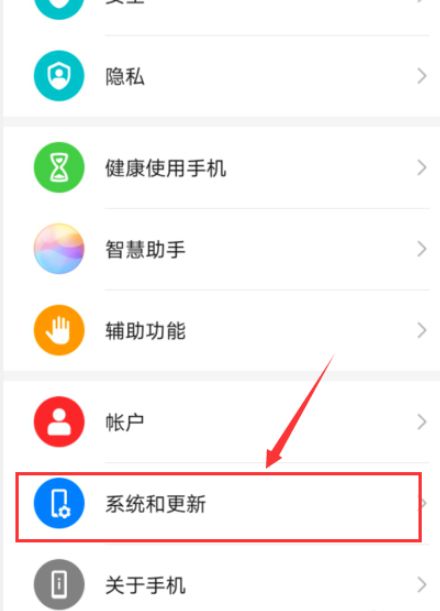
3. Después de ingresar, haga clic en el método de navegación del sistema.
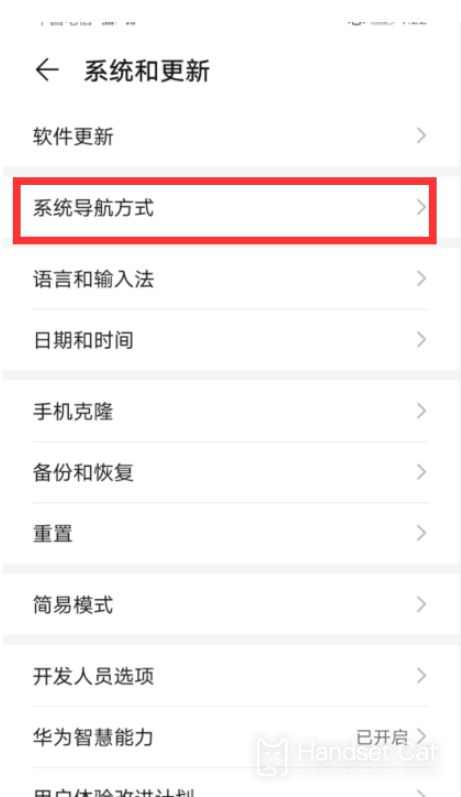
4. Luego podremos ver el ícono de la tecla de navegación. Haga clic en el pequeño círculo detrás de él para completar la configuración.
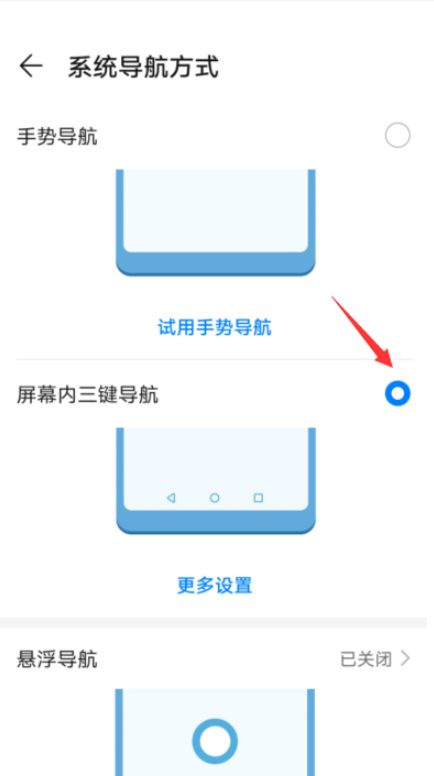
5. También podemos hacer clic en Más para elegir el método de navegación que más nos guste.Si queremos ocultar los botones de navegación, también podemos configurarlo aquí.
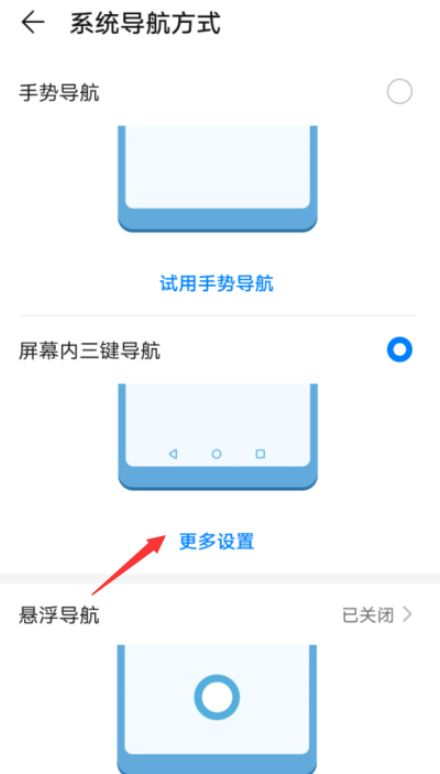
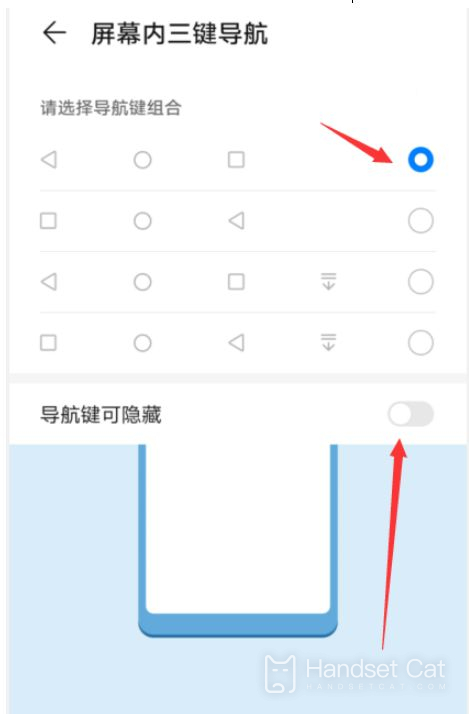
Si desea cambiar las teclas de navegación clásicas de Huawei nova 10z, simplemente siga el método anterior. En comparación con los gestos de pantalla completa, el método de operación general es relativamente simple, puede ver dónde está y hay respuesta de vibración cuando. Presionado, lo que aporta una buena sensación de uso.












